Синхронізація налаштувань читання на кількох пристроях
Librera оснащено інструментом синхронізації, який може стати в нагоді у випадках, коли користувачі володіють більш ніж одним пристроєм Android і мають тенденцію перемикатися між ними (навіть спорадично). Використовуючи цей інструмент, ви зможете синхронізувати профілі Librera, прогрес читання, закладки та налаштування читання.
Для зручності більшості наших користувачів ми вибрали Google Диск як центр синхронізації Librera.
- Щоб увімкнути синхронізацію, перейдіть на панель Sync на вкладці Preferences, що висувається, та поставте відповідний прапорець
- Вам потрібно ввійти у свій обліковий запис Google Диска
Щоб забезпечити належну синхронізацію, інші ваші пристрої мають бути ввійшли в той самий обліковий запис.
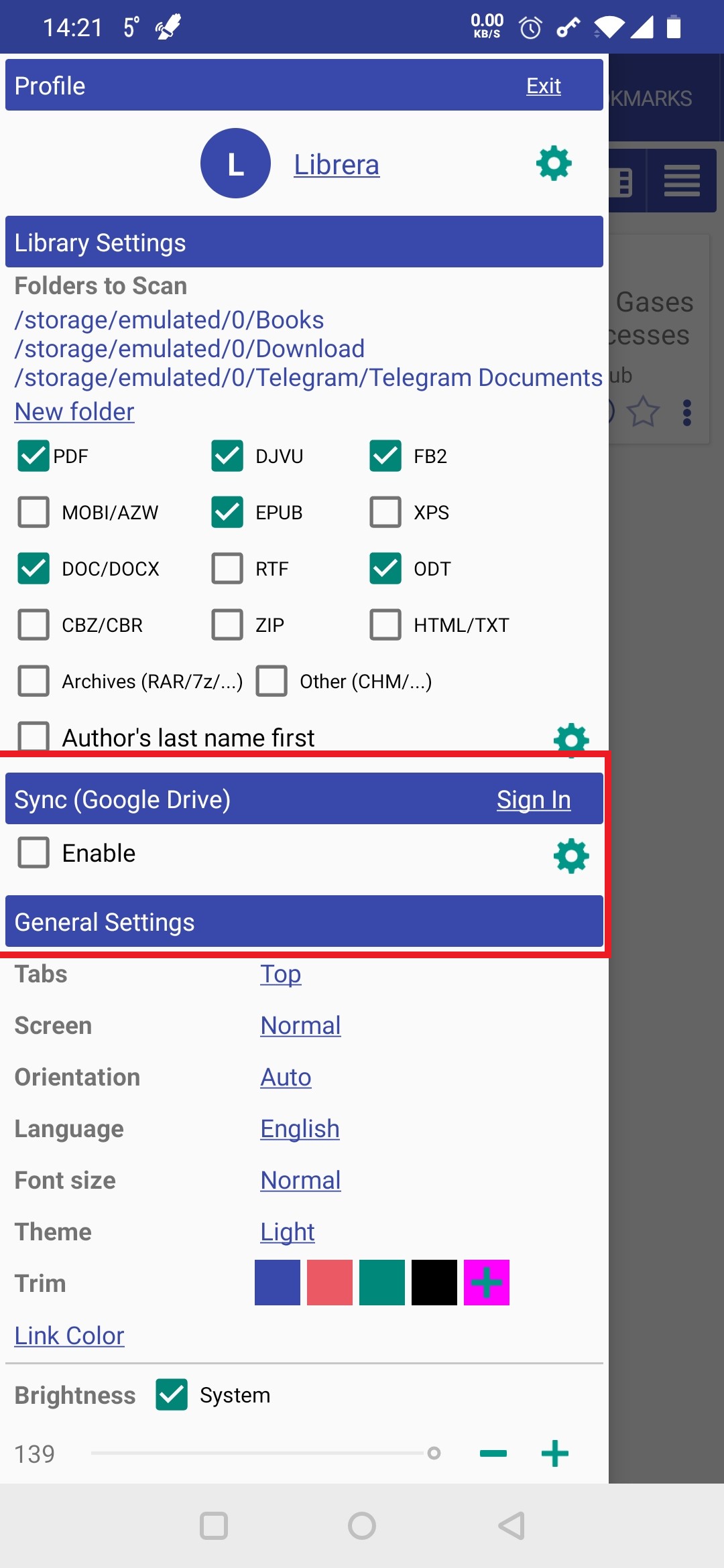 |
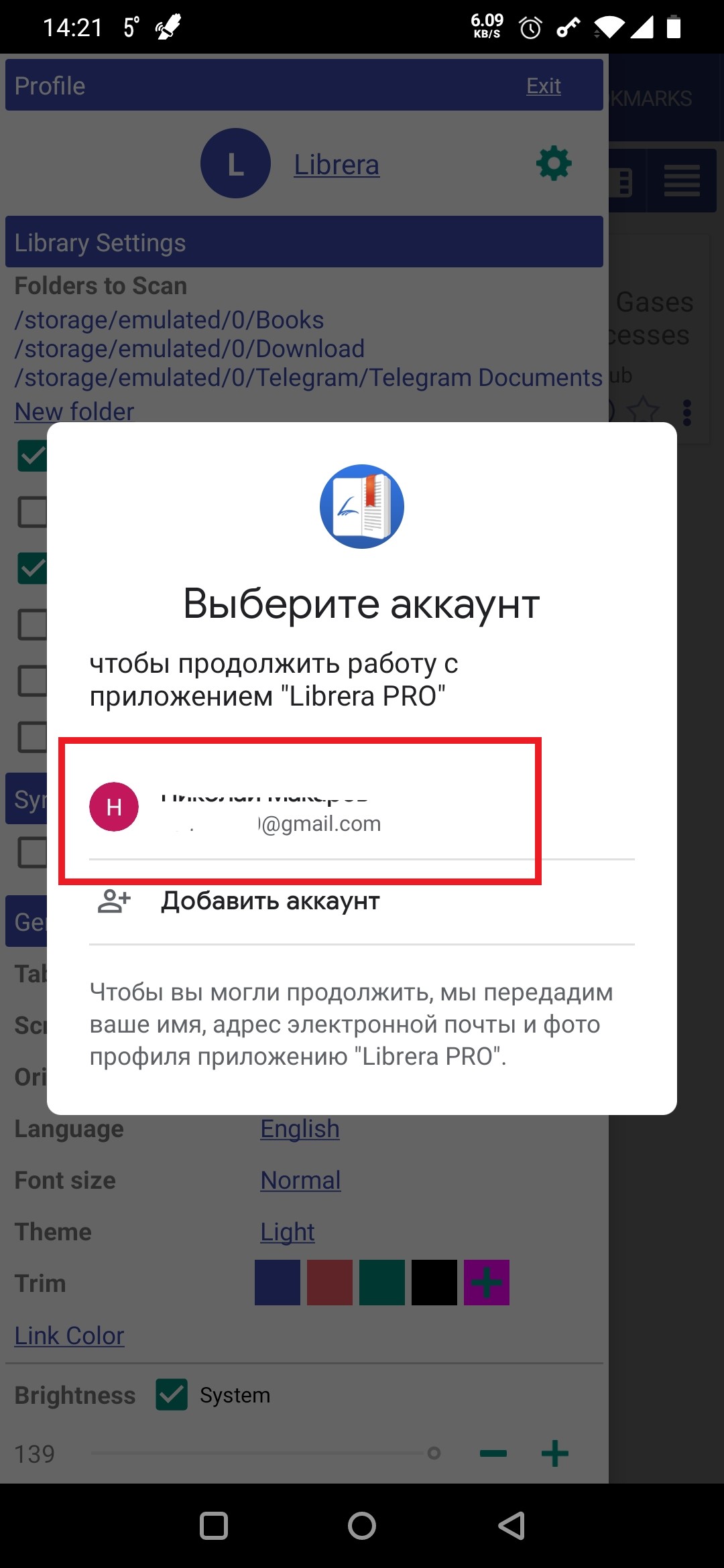 |
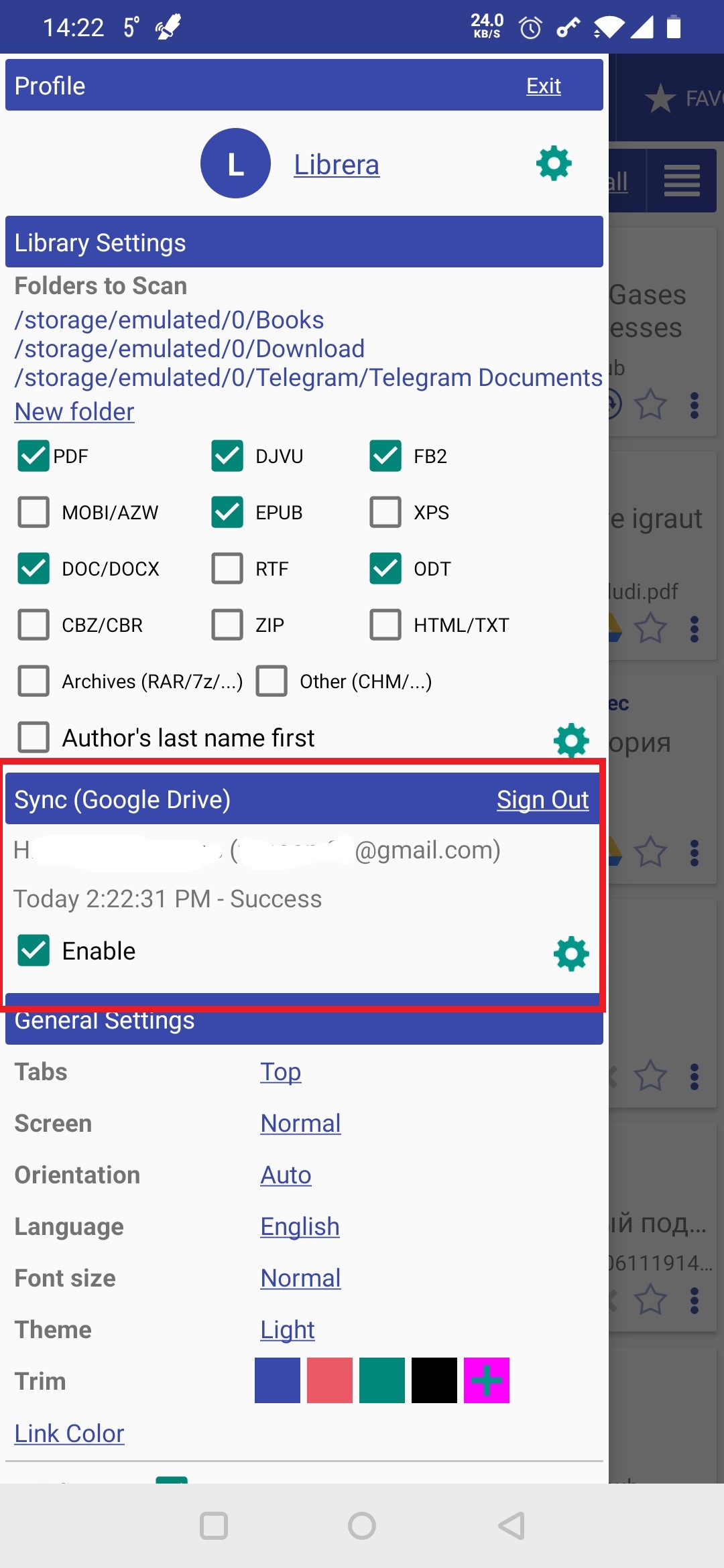 |
Параметри синхронізації
- Якщо Ручна синхронізація поставлено прапорець, вам потрібно буде провести пальцем по екрану, щоб почати синхронізацію (за власним способом потягнути для оновлення Android)
- Ви можете запобігти врізанню інструменту синхронізації в ваш тарифний план, увімкнувши лише синхронізацію Wi-Fi.
- Ви можете розважитися анімацією ходу синхронізації (крутиться колесо), поставивши прапорець для цього параметра
- Щоб переглянути журнал синхронізації, просто торкніться значка налаштувань на панелі Sync
 |
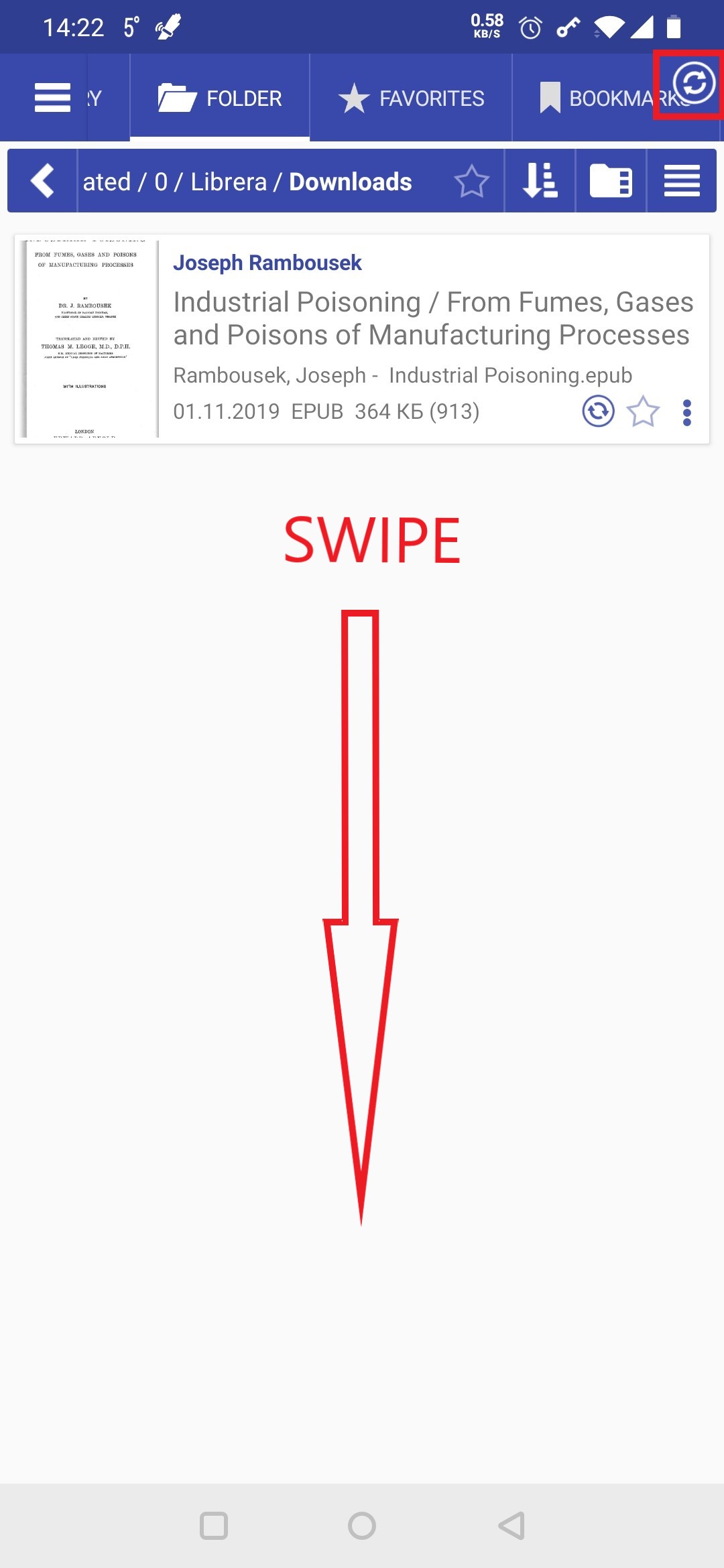 |
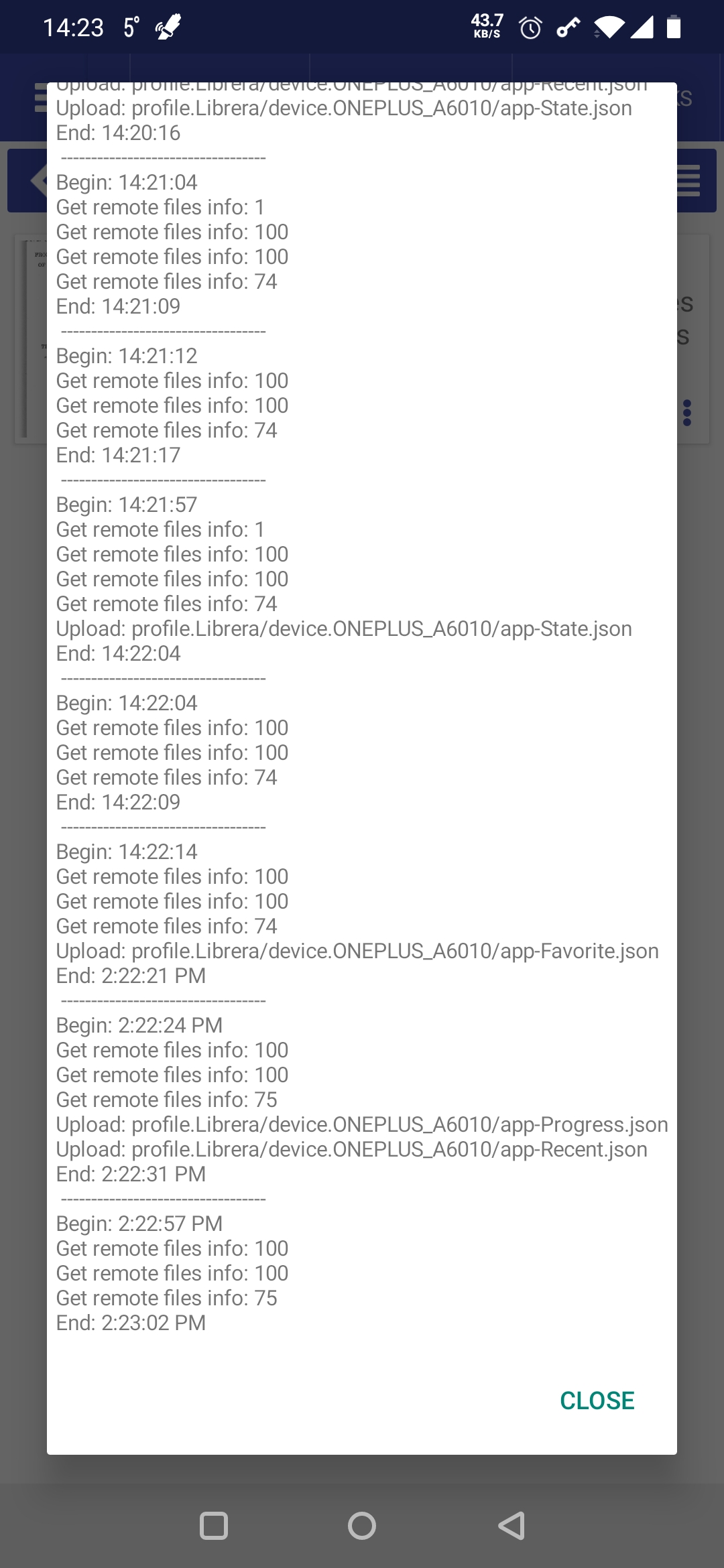 |
Примітка. Диск Google було обрано для його зручності. Облікові записи Google безкоштовні і доступні кожному. Якщо з будь-якої причини ви віддаєте перевагу будь-яке інше хмарне рішення, скористайтеся ним.
Синхронізація через сторонні програми
Причини вашої упередженості до сторонньої програми синхронізації можуть бути різними. Хоча ми постійно працюємо над точним налаштуванням та покращенням вашого досвіду синхронізації через Google Диск, ми визнаємо, що це все ще триває. Він все ще працює в експериментальному режимі і, зауважте, може раптово впасти на вас. Більше того, ви можете зіткнутися зі знаменитою Відмова в доступі до Google Drive, яка абсолютно не є виною Librera, а виникає через особливості конфігурації вашого пристрою. (Ви можете легко отримати більше інформації про проблему з Інтернету.)
Якщо ви дослухаєтесь до нашого попередження про незавершену роботу та вважаєте, що програма для синхронізації сторонніх розробників є більш надійною (або ви просто не довіряєте Google), переконайтеся, що ваш додаток:
- Підтримує синхронізацію в реальному часі
- Зберігає синхронізовані каталоги локально (Примітка! 0офіційна програма Dropbox, наприклад, НІХТО!)
Якщо виконуються обидві передумови:
- змусьте його синхронізувати папку * * Librera* * у вашій внутрішній пам’яті. Ця папка містить усі ваші налаштування та профілі Librera;
- або вам слід перемістити всю цю папку * * Librera* * до папки, створеної вашою програмою для синхронізації, і відповідно змінити шлях до своїх Profiles у Librera.
(У наведеному нижче прикладі ми маємо:
- вибрав папку * * Завантаження* * , щоб імітувати вашу синхронізовану папку,
- скопіював папку * * Librera* * з усім її вмістом, і
- змінив шлях до ваших Profiles на нове місце.
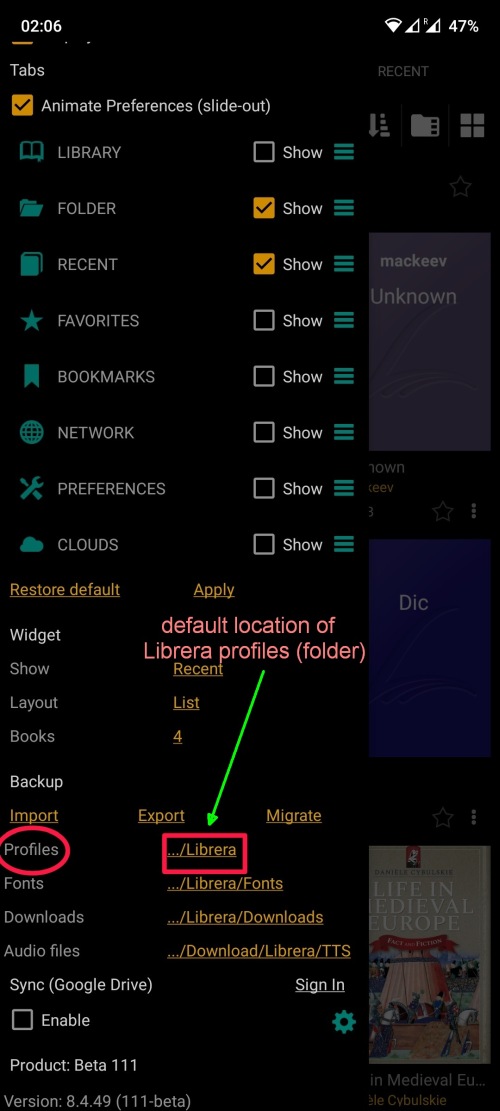 |
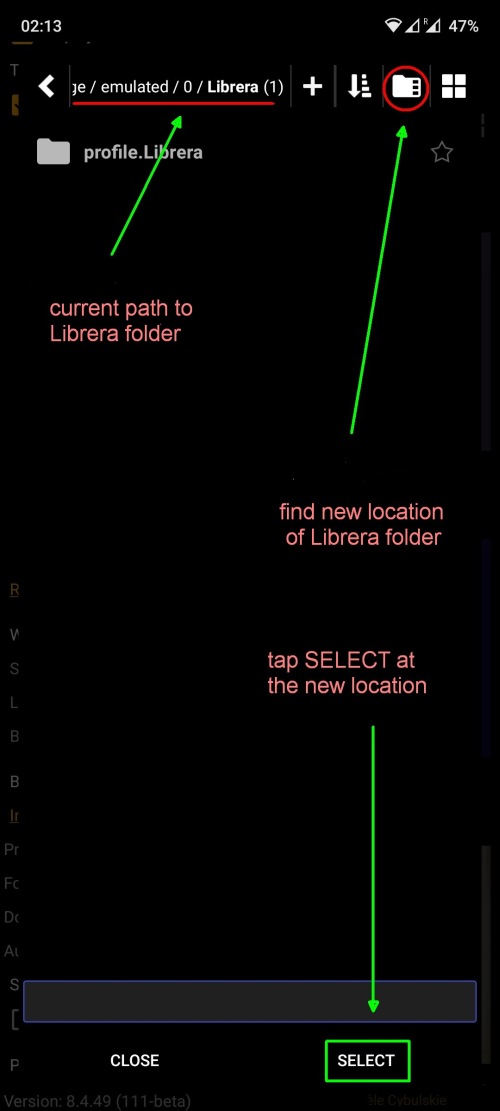 |
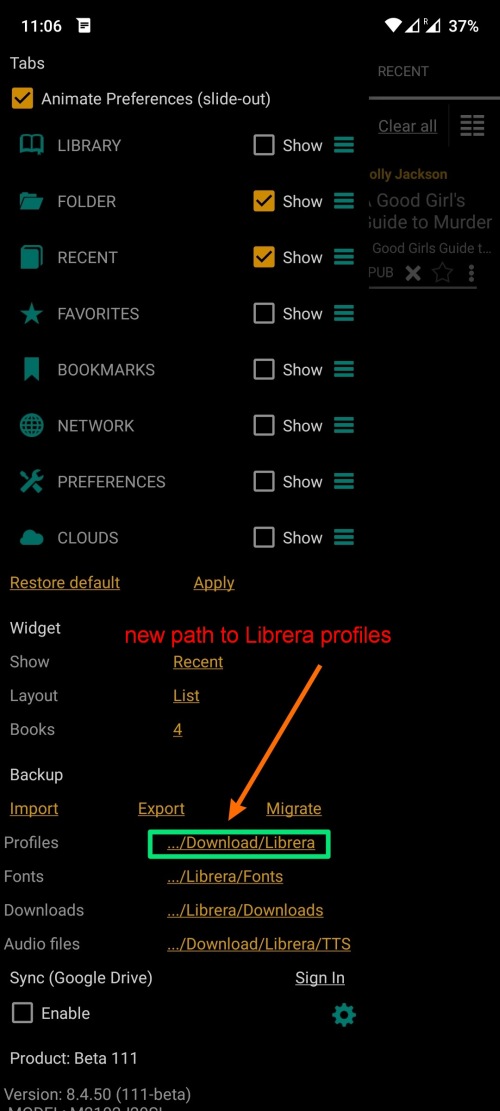 |
Щоб забезпечити безперебійну синхронізацію, зрозуміло, що ви повинні мати однакові налаштування на всіх ваших пристроях Android.
PS Що стосується книг, завантажених з онлайн-ресурсів, ви можете зберігати їх у папках, синхронізованих через програму стороннього розробника, і додати ці папки до бібліотеки Librera.
